Comment forcer la suppression d’une partition avec DiskPart ?
I. Présentation
DiskPart est un outil présent au sein de Windows depuis très longtemps : il est arrivé avec Windows 2000, c'était donc il y a presque 19 ans. Force est de constater que cet outil est toujours utile aujourd'hui !
Lorsque l'on connecte un disque sur un PC pour effacer toutes ses partitions en passant par la console "Gestion des disques" de Windows, il arrive parfois qu'il ne soit pas possible de supprimer certaines partitions. Dans ce cas présent, DiskPart peut nous sauver la mise en quelques commandes ! 🙂
Voyons comment procéder.
II. Supprimer une partition avec DiskPart
Dans cet exemple, il s'agit de la partition 4 du disque 1 qui me pose problème. Ouvrez une invite de commande en tant qu'administration et saisissez "diskpart" pour lancer l'utilitaire.
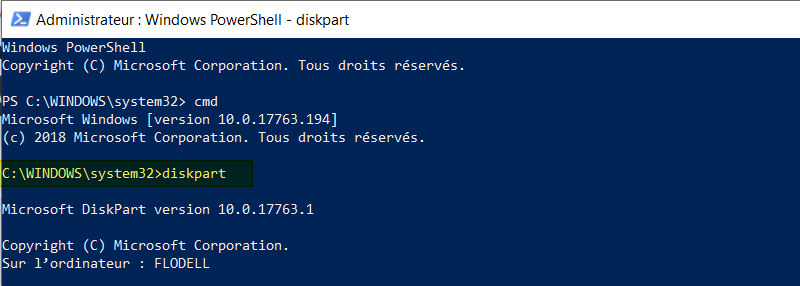
Commençons par lister les disques reconnus afin de récupérer le numéro de disque. Dans l'exemple ci-dessous, celui qui m'intéresse est le "Disque 1".
list disk

Je vais donc sélectionner le disk 1 :
select disk 1

Maintenant on va lister les partitions de notre disque :
list partition

Pour ma part, il reste qu'une seule partition, qui est justement celle que je veux supprimer. Je la sélectionne :
select partition 4

Maintenant, pour la supprimer, on doit en temps normal exécuter la commande "delete partition" mais vous verrez que ça échouera... On va donc forcer la suppression en ajoutant l'option override, ce qui nous donne :
delete partition override
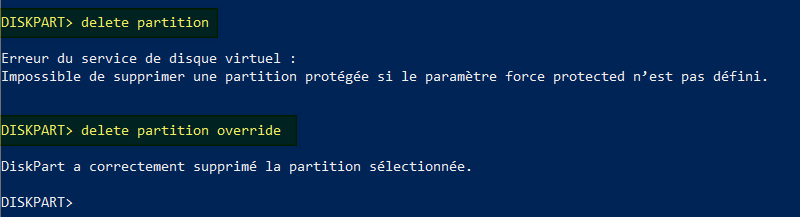
La partition est désormais supprimée grâce à DiskPart et ces quelques commandes ! 😉
Ce genre d'opération peut être réalisée aussi avec d'autres outils, mais là c'est natif à Windows et ça fonctionne très bien, alors inutile d'installer un programme supplémentaire.

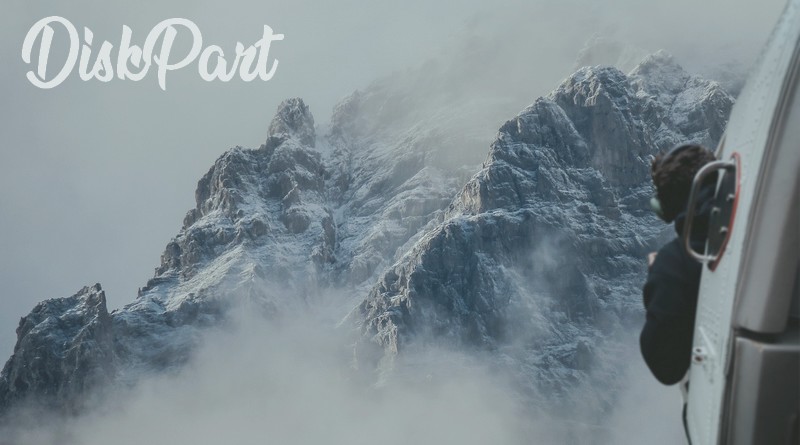




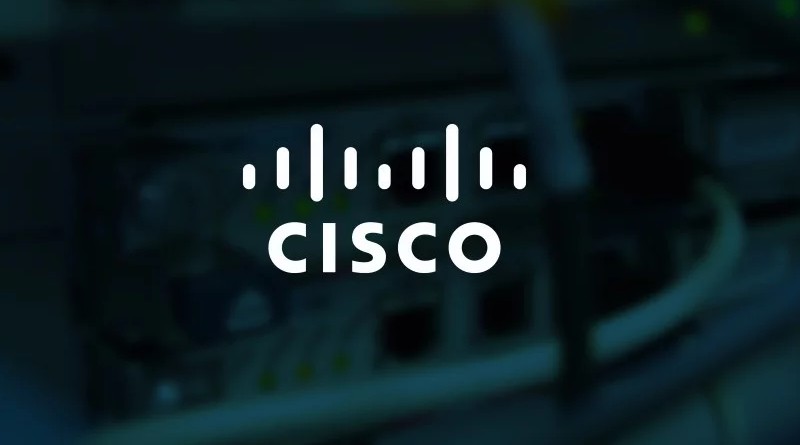

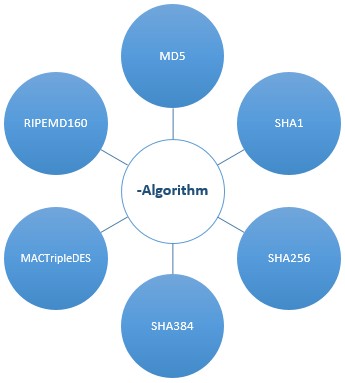


Merci pour ce tuto 🙂
Merci pour ce tutoriel. Il est vraiment extraordinaire et il fonctionne à merveille.
merci pour le tuto, mais pour moi cela ne fonctionne pas.
j’ai une micro sd 16 Go que je met sur un adaptateur usb et non sur un adaptateur de carte sd, donc la je supprime le problème du loquet de protection en écriture, et pourtant avec ce tuto, j’ai toujours la même erreur (Diskpart a rencontré une erreur : Média protégé en écriture.
Pour plus d’informations, voir le journal d’événements système.)
avez-vous une idée ?
merci
Merci pour ton aide, j’ai fait les commandes comme tu l’as indiqué et ça marche
parfaitement avec mon win7 et 4 partitions sur mon DD 450 Go dont 3 protégées.
Merci pour ce tuto, cependant, ces commandes donnent : Diskpart a rencontré une erreur : le périphérique n’est pas prêt. voir le journal d’évènements système
Comment puis je aller plus loin ?
Merci d’avance
Hello,
pour moi ça ne marche pas du tout.
– il n’y a aucun message d’erreur, la commande est confirmée comme exécutée.
– la partition (ou le volume) revient systématiquement comme si de rien n’était.
Je suis loggé comme admin et le disque SSD est connecté par USB
pas d’idées.
Merci si quelqu’un a une suggestion (peut-être un câble usb un peu long ?)